Situatie
Windows 10 afișează în mod normal o pictogramă a bateriei în zona de notificare, cunoscută și sub numele de tava de sistem, atunci când utilizați un laptop sau o tabletă. Această pictogramă arată procentajul curent al bateriei. Iată cum puteți să-l returnați dacă dispare.
Solutie
Pasi de urmat
Pasul 1: Pictograma bateriei dvs. ar putea fi în continuare în zona de notificare, dar “ascunsă”. Pentru a o căuta, dați click pe săgeata în sus din stânga pictogramelor de notificare din bara de activități. Dacă vedeți pictograma bateriei aici (o zonă pe care Microsoft o numește panoul de supratensiune din zona de notificare), pur și simplu trageți-o și plasați-o înapoi în zona de notificare de pe bara de activități.
Pasul 2: Dacă nu vedeți pictograma bateriei din panoul de pictograme ascunse, faceți click dreapta pe bara de activități și selectați “Taskbar settings”. De asemenea, puteți să vă îndreptați în loc la Settings> Personalization> Taskbar
Pasul 3: Derulați în jos în fereastra de setări care apare și dați clic pe “Activează sau dezactivează pictogramele de sistem” din zona Notificare.
Pasul 4: Localizați pictograma “Power” din listă aici și comutați pe “On” făcând clic pe ea. Va apărea din nou în bara de sarcini.

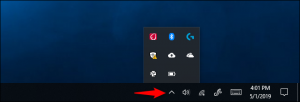

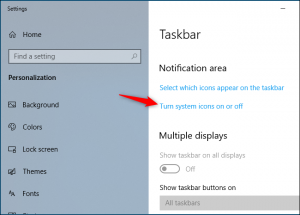
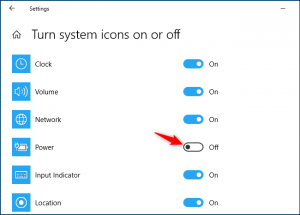
Leave A Comment?